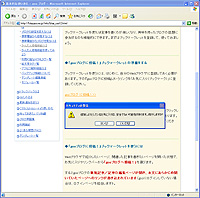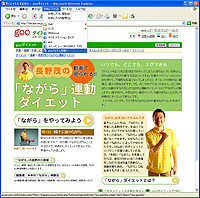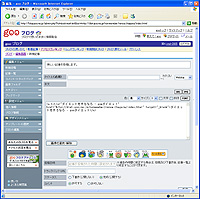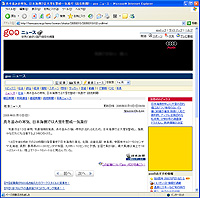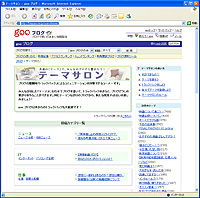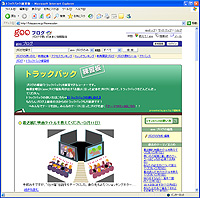|
|||||||||||||||||||||||||||||||||||||||||||||||||||||||||||||||||||||||
第4回:gooでネタ探し&トラックバックの使い方 |
|||||||||||||||||||||||||||||||||||||||||||||||||||||||||||||||||||||||
|
多くのブロガーにとって、悩ましい問題は「ネタがない」ということ。これといって書くことがないな……と思っている間にブログを書かない日々が続き、いつのまにか飽きてしまっていた、という例も少なくありません。 基本的には無理してブログを書くことはなく、書きたいことがあるときだけ書けばいいわけですが、「書きたい気持ちはあるけどいい話題が見つからない」という時もあるでしょう。楽しくブログを続けるために、ある程度は意識的にネタ探しをすることは重要です。 そこで今回は、ポータルサイト「goo」の中にあるブログネタ向きのコンテンツや、ブログを書きやすくするツールを紹介します。社会のニュースからマニアックなネタまで、豊富なgooのコンテンツを利用して、ブログをさらに楽しみましょう。 ■ 「かんたん投稿」を使おう goo内に限らず、Web上で興味深いページを見つけたときに、すぐにそのページに言及した記事を書ける「かんたん投稿」という機能があります。ニュースやほかのブログに言及したブログを書くときには重宝する機能なので、まずは、これを使うための設定を行ないましょう。Windows版Internet Explorerの場合は「かんたん投稿機能とは?」のページ(gooブログトップ→基本的な使い方→かんたん投稿機能とは?)を開き、「gooブログ に投稿!>>」のリンクの上で右クリックして[お気に入りに追加]を選択します。 「追加しようとしているお気に入りは、安全でない可能性があります。続行しますか?」というメッセージが表示されますが、危険なことはありませんので、ここは[はい]をクリックしてください。適当なフォルダを選んで[OK]をクリックすると、「かんたん投稿」の準備は完了です。 次に「かんたん投稿」を使ってみましょう。適当なページを開いている状態で、お気に入りから[gooブログに投稿!]を選びます。するとgooブログの記事投稿ページ開き(gooにログインしていなかった場合は、先にログイン画面が開きます)、本文の中に、開いていたページへのリンクが書き込まれた状態になっています(開いていたページによっては、ページのタイトルが取得できないなど、リンクが正しく作られないこともあります)。 このように、「かんたん投稿」を使うと1回の操作ですぐに記事投稿ページが開き、自動的にリンクが作られるため、ブログの記事やニュースなど、Web上で見つけたページを紹介する記事がすぐ書けるようになります。
■ かんたん投稿を、さらに簡単に使えるgooコンテンツ goo ニュースからニュース記事のページを開くと、記事のサイトに「この記事についてgoo ブログを書こう!」というリンクがあります。これをクリックすると「かんたん投稿」と同様に記事投稿ページが開き、ワンクリックで記事が書けます。同様の「かんたん投稿」機能は、このほかにgoo ゲーム内のゲームニュースと、教えて!gooの回答受付を締め切った質問にも付属しています(回答受付中の質問には表示されません)。
■ goo公式ブログもたくさん gooには、ブログとして提供しているコンテンツがたくさんあります。スローライフ関連のブログが集まったスローライフブログ、気象予報士によるウェザーブログ、ITや最先端の情報に興味があるならHotwired BLOGなど、興味があるジャンルのブログをチェックして、気になる記事があったら、ブログのネタにしてみましょう。
■ トラックバックの送り方を覚えよう これらのブログに対しては、トラックバックを送ることもできます。「トラックバック」はブログの醍醐味、最大の特徴ともいえる機能ですので、しっかりと使い方を覚えておきましょう。トラックバックの機能そのものは、たいして難しくありません。ただ、いつ使うか、どう使うかというTPOの問題がちょっと難しく、センスが要求されます。TPOの話はひとまず置いて、まずはトラックバックを試してみましょう。 gooブログでは「トラックバック練習板」というトラックバック練習用のコーナーがあります。ここでは毎週金曜日にテーマを発表し、トラックバックを募集しています。まずは記事のタイトルをクリックして記事単体のページを開き、本文をひととおり読みます。すると、その下に「この記事のTrackback Ping-URL」とあり、「http://blog.goo.ne.jp/tbinterface.php/9fb971f294f90c9bd64d8156f3355468」のような長いURLがありますので、この文字列をコピーします。 このページを表示したままの状態で「かんたん投稿」機能を使って、記事を書きます。記事の内容はお題に関連したものを書いた方がいいですが、練習用のコーナーですから、ぜんぜん無関係なものでもかまいません。記事を書き終わったら「トラックバック URL」にさきほどコピーしたURLを貼り付けて、[投稿]をクリックします。 無事に投稿できたら、さきほどのトラックバック練習板のページを更新(再読み込み)してみてください。ページのいちばん下に、あなたのブログの記事へのリンクが作られているはずです。 これがトラックバックの機能です。トラックバックURLに対してトラックバックを送ることで、相手のページから自分のページへのリンクを作ります。ちょうど、ブログの記事中でリンクを貼ることの反対です。
■ トラックバックを上手に使うには? トラックバックは基本的に、ほかのブログと関連した記事を書いたとき、相手に「私はこんな記事を書きました、読んでね」と知らせるための機能です。トラックバック練習板で毎週テーマを発表しているのは、この「関連した記事を書いてトラックバックする」という一連の作業を体験するためでもあります。基本はわかっていても、実際にどう使えばいいかはなかなか難しく、上手な使い方が分からない、ほとんど使ったことがない、という人も多いようです。ほかの人のブログに送りつけるトラックバックは、もしかしたらトラブルの種となってしまう可能性もあり、それが不安で遠慮している人もいるでしょう。ここでは、トラックバックを上手に使うための傾向と対策を考えてみましょう。 【トラックバックは「相手からアクセスを勝手にもらう」行為】 トラックバックを送ると、送ったブログの書き手だけではなく、そのブログの読者も自分のブログに呼ぶことができます。つまり、トラックバックは自分のブログのアクセス数を手っ取り早く増やすためにも有効と言えます。ただし、アクセス増のために話の関連性などを無視してトラックバックを送りつける行為は「トラックバックスパム」と呼ばれ、嫌われます。アクセス欲しさだけのトラックバックは、マナー違反として慎むべきでしょう。 【自分からもアクセスを送ろう】 トラックバックを送るということは、関連した話題の記事があるということです。相手の記事を見て興味があったら、自分の記事からも相手の記事へリンクを張って、相互にリンクが成立するようにしましょう。トラックバックを送り合うことで、無理に友達探しをしなくても、自然と同じ話題に興味があるユーザーとつながりができていくのもブログの醍醐味のひとつです。 【もらってうれしいトラックバックにしよう】 トラックバックは、コミュニケーション手段のひとつでもあります。せっかくトラックバックを送るのですから、受けた相手に喜んでほしいもの。どんなトラックバックがうれしいかを考えてみましょう。 単純に考えて、自分の記事をほめてくれている場合は誰でもうれしいものです。また、同じ話題でプラスαの情報があって参考になる記事、別の視点からの考えが提示されている記事など、新しい情報が付け加えられている記事なら、ブログの読者にとっても役に立ちます。 【迷惑なトラックバックは?】 無差別のスパム行為はもちろん迷惑ですが、適当なキーワードでブログ検索をして、「同じキーワードが入っているなら関連しているだろう」とばかりにヒットした記事に片っ端からトラックバックを送る行為も最近よく見かけます。 これは、とくにニュース系や映画系のブログでよく見られるようで、ニュースで話題になっているキーワードや有名人の名前の入ったブログを書くと、驚くほどのトラックバックが集まることがあります。また映画のタイトルを書いておくと、同じ映画の感想を書いた記事から、大量のトラックバックが来ることもあります。 こういった行為については、気にする人もいれば気にしない人もいます。が、不特定多数とのコミュニケーションですから、相手がどういう人かはわかりません。気にする人がいる以上、控えておいた方が無難と言えるでしょう。 ブログ検索で同じキーワードから関連するブログを見つけるのは、新しい出会いにもつながりますし、悪いことではありません。しかし、トラックバックは片っ端から機械的に送るのでなく、記事を読んで「この人には自分の記事も読んでほしい」と思ったものだけに送るようにしましょう。
■ URL gooブログ http://blog.goo.ne.jp/ 2005/03/17 11:10
| |||||||||||||||||||||||||||||||||||||||||||||||||||||||||||||||||||||||
| Broadband Watch ホームページ |
| Copyright (c) 2005 Impress Corporation, an Impress Group company. All rights reserved. |